Netflix có một cách tiếp cận đơn giản và giúp bạn dễ dàng hủy đăng ký đang hoạt động của mình. Nếu bạn không còn muốn tiếp tục trả phí bảo hiểm, đã xem xong các chương trình bạn muốn hoặc dự định chuyển sang giải pháp thay thế Netflix, bạn nên hủy gói hiện có của mình. Đọc tiếp để tìm hiểu cách bạn có thể hủy đăng ký Netflix của mình từ iPhone hoặc iPad.
- Điều gì sẽ xảy ra nếu bạn hủy đăng ký Netflix?
- Cách hủy đăng ký Netflix của bạn trên iPhone và iPad
- Cách hủy đăng ký Netflix của bạn từ T-Mobile
Điều gì sẽ xảy ra nếu bạn hủy đăng ký Netflix?
- Bạn có thể tiếp tục xem cho đến khi kết thúc thời hạn thanh toán hiện tại của mình. Điều này có thể áp dụng ngay cả khi bạn đang dùng thử miễn phí.
- Nếu bạn có Thẻ quà tặng Netflix hoặc số dư khuyến mại, bạn sẽ tận hưởng Netflix cho đến khi sử dụng hết thẻ hoặc số dư khuyến mại này.
- Netflix giúp bạn xem hoạt động, đề xuất, xếp hạng và thông tin chi tiết về tài khoản trong mười tháng. Trong trường hợp bạn tham gia lại trong vòng mười tháng này, bạn có thể có trải nghiệm suôn sẻ và bắt đầu từ nơi bạn đã rời đi.
Cách hủy đăng ký Netflix của bạn trên iPhone và iPad
- Truy cập Netflix.com trên Safari hoặc bất kỳ trình duyệt nào bạn chọn. Đăng nhập nếu cần.
- Từ trên cùng bên trái, hãy nhấn vào biểu tượng bánh hamburger.
- Gõ vào Tài khoản.
- Cuộn xuống và nhấn vào Hủy bỏ thành viên. Cuối cùng, xác nhận hành động của bạn.
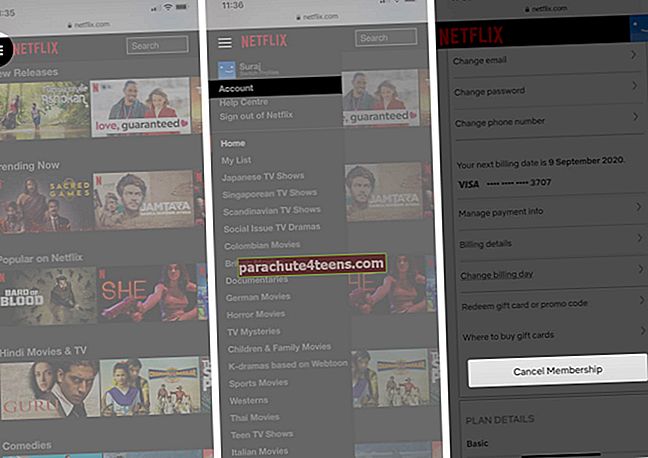
Các bước hủy đăng ký Netflix trên máy tính hoặc điện thoại Android cũng tương tự. Ngay cả khi bạn thưởng thức Netflix trên nhiều thiết bị, bạn chỉ cần hủy một lần khi sử dụng bất kỳ thiết bị nào.
Quan trọng: Netflix không còn hỗ trợ thanh toán qua iTunes cho người đăng ký mới. Nhưng nếu bạn là người dùng cũ được thanh toán qua iTunes, bạn sẽ phải hủy đăng ký của mình khỏi App Store hoặc ứng dụng Cài đặt.
Ghi chú: Xóa từng hồ sơ bên trong Netflix hoặc gỡ cài đặt ứng dụng không hủy đăng ký của bạn.
Cách hủy đăng ký Netflix của bạn từ T-Mobile
Để hủy đăng ký ‘Netflix on Us‘, bạn sẽ phải xóa T-Mobile làm phương thức thanh toán cho Netflix. Đối với điều này, hãy sử dụng ứng dụng T-Mobile hoặc liên hệ với bộ phận chăm sóc khách hàng của họ qua bất kỳ phương tiện nào bạn muốn. Bạn có thể tìm hiểu thêm về cách hủy điều này tại trang T-Mobile chính thức hoặc trang trợ giúp của Netflix.
Đang ký tắt
Đây là cách bạn có thể hủy đăng ký Netflix bằng iPhone hoặc bất kỳ thiết bị nào khác. Điều gì đã khiến bạn làm điều này? Hãy chia sẻ suy nghĩ của bạn với chúng tôi trong phần bình luận bên dưới.
Tiếp theo, bạn có thể muốn đọc một số bài viết liên quan. Những điều này sẽ hữu ích nếu bạn định quay lại Netflix sớm. Bạn cũng có thể chia sẻ những điều này với bạn bè hoặc gia đình của bạn, những người thích xem say sưa.
- Cách sử dụng Netflix Party trên máy Mac
- Ứng dụng Netflix tốt nhất cho iPhone và iPad
- Cách chiếu Netflix từ iPhone sang TV thông minh của bạn
- Mã Netflix bí mật để duyệt qua các danh mục ẩn
- Mẹo và thủ thuật Netflix dành cho iPhone, iPad và Mac
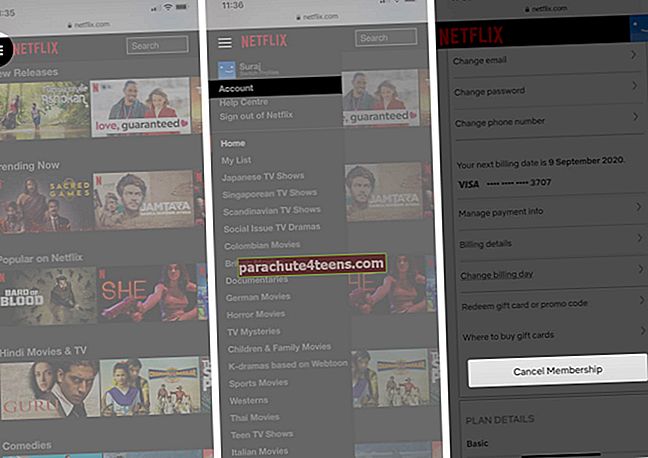

![Cách thay đổi tên nhà cung cấp dịch vụ trên iPhone và iPad [Sử dụng máy Mac]](https://uploads.parachute4teens.com/wp-content/uploads/blog/994/U64WPVJLQLpic.jpg)